Adobe Substance 3D Sampler是一款新一代应用程序,可轻松创建材质集合。您既能混合调整现有材质,也能通过高分辨率照片和扫描图像创建全新材质。Adobe Substance 3D Sampler 是您 3D 工作流程的基础:借助 Adobe Sensei 功能,轻松将真实图像转换为逼真的 3D 表面或 HDR 环境。通过滤镜和特效提升作品品质。当您需要真实参考样本或单纯想尝试新效果时,这款工具将带来极大便利。借助 Adobe Substance 3D Sampler,您可以重新构思并完善现成的材质。
Adobe Substance 3D Sampler最新版本的优势:
– 数字化并丰富3D资源
Substance 3D Sampler是3D项目创作流程的核心工具。轻松将真实物体的图像转化为逼真的表面或HDR环境。
– 将真实物体图像转换为3D材质
轻松导入样本照片,借助基于Adobe Sensei的功能将其转换为高质量3D模型。确保与原始真实表面精确匹配,并从您的照片中创建可分割为贴片的无缝材质。
– 材质组合
组合多种材质和参数化滤镜,打造更复杂的表面。访问 Substance 3D 资源库和 Substance 3D 社区资源库中的数千种材质。可能性无穷无尽。
– 丰富的入门内容库
拖放图像,添加几个预设滤镜——瞬间完成!生成器、滤镜和特效库让您只需点击几下鼠标即可进行实验并获得成果。将资源直接导入 Substance 3D Painter 和 Stager。
– 3D项目创作流程的核心
使用Designer中的生成器和滤镜,Stager中的复合光源,或将材质和灯光发送至Painter。您甚至可以在Adobe Photoshop中直接编辑原始2D素材。选择适用于所有主流3D应用程序的导出样式。
作者对安装包的修改:
– 本安装包基于Adobe独立安装程序6.7.0.278版本构建,该版本未向公众开放。
– 除必要组件外,已从安装程序中移除Adobe Desktop Common模块(原安装程序强制安装该模块)。
– 安装程序中完全删除了Adobe Creative Cloud模块,该模块在原版安装程序中是强制安装的。
– 安装程序允许选择安装路径,并支持安装完成后立即启动程序。
– 解锁了在Windows 10及更早版本上安装程序的功能。
– 核心模块 Adobe Substance 3D Sampler 已更新至 5.1.1.8249 版本。
– 若先前随其他 Adobe 程序安装过间谍模块 Adobe Genuine Service,该模块将被移除。
– 间谍模块 Adobe CrashReport Window 和 Crashpad Handler 已禁用。
– 程序已完成杀毒处理,安装后即可直接使用。
Adobe Substance 3D Sampler v5.1.1 多语言版
发行年份:2025
版本号:5.1.1.8249
开发商:Adobe
打包作者:m0nkrus
支持平台:Windows x64
界面语言:英语/西班牙语/意大利语/中文/韩语/德语/葡萄牙语/法语/日语
激活方式:已激活
系统要求:
• 64位版 Microsoft Windows 10 / 11(21H1或更高版本); 64位版本的Microsoft Windows 10/11
• Intel Core i5或AMD Ryzen 5处理器(推荐Intel Core i7或AMD Ryzen 7处理器)
• 16 GB RAM(推荐32 GB)
• Nvidia Geforce GTX 2060、Quadro RTX 4000、AMD Radeon RX 5700 XT 或 AMD Radeon Pro W5700,配备 8 GB VRAM(推荐 NVIDIA GeForce RTX 3080、NVIDIA Quadro RTX A4000、AMD Radeon RX 6800 XT 或 AMD Radeon Pro W7700,配备 16 GB)
• 30 GB SSD可用空间(推荐50 GB)
描述:
Adobe Substance 3D Sampler 是一款新一代应用程序,可轻松创建材质集合。您可以混合和调整现有材质,或从照片和高分辨率扫描图像中创建新材质。Adobe Substance 3D Sampler 是您 3D 工作流程的基础:借助 Adobe Sensei 功能,轻松将真实图像转换为逼真的 3D 表面或 HDR 环境。通过滤镜和特效提升作品品质。当您需要真实参考样本或单纯想尝试新效果时,这款工具将带来极大便利。借助 Adobe Substance 3D Sampler,您可以重新构思并完善现成的材质。
常见问题:
问题:我无法点击“继续”按钮,因为窗口内容超出了窗口范围,导致按钮超出可见区域。该怎么办?
回答:这种情况偶尔会出现在配置不当的操作系统上。键盘上有TAB键,请用它跳转到所需菜单项。
问题:安装因不明错误未完成。该怎么办?
回答:请查阅错误代码说明。同时建议查看安装日志,路径为C:\Program Files (x86)\Common Files\Adobe\Installers\Install.log。您可能在此获得更详细的问题信息及解决方法。
问题:如果我在安装时选择德语,程序仍以英语安装?该怎么办?
回答:该程序由第三方提供给Adobe,尚未充分适配Adobe安装程序。具体来说,无法自行设置安装应用程序的界面语言。系统会根据操作系统的语言自动选择界面语言(如果系统语言不受支持,则选择英语)。不过,安装完成后,您可以在设置菜单中直接更改程序的界面语言。
问题:该版本程序的药物处理情况如何?
回答:该版本基于uncia & CGP Co.的技术成果进行了处理。我对若干文件进行了补丁处理,并将其整合到安装程序中。您无需进行任何额外处理!为以防万一,原始文件已保存为*.bak扩展名。若需获取未经处理的原始产品,只需删除这些文件的扩展名,并用它们替换现有补丁文件即可。
问:这里如何禁用间谍模块?
答:已禁用Adobe CrashReport Window(AdobeCrashReportWindow.exe)和Crashpad Handler(crashpad_handler.exe)间谍模块。为防万一,初始化这些模块的文件已保存为*.bak扩展名。若需恢复其功能,只需删除这些文件的扩展名即可。此外,本补丁集包含的破解程序会移除Adobe Genuine Service模块(若该模块曾随其他Adobe软件安装,则不会随本补丁集安装)。
问题:打开程序时出现错误提示“解决问题所需的Adobe Creative Cloud应用程序缺失或损坏…”(Adobe Creative Cloud, needed to resolve the problem, is missing or damaged…)。该怎么办?
回答: 您的系统中残留了先前安装的Adobe Creative Cloud组件的残留文件。需要将其删除。为此请使用Adobe Creative Cloud Cleaner Tool工具。在删除组件时,请先选择“全部”,然后选择“Adobe Creative Cloud Desktop”。之后重新安装出现故障的程序。此类清理和重新安装操作不会损坏先前安装的程序。
问:如何在程序中完成授权?
答:请使用您的ID登录Adobe服务器,在程序菜单中选择License->Sign In并完成授权。强烈建议关闭弹出试用版提示的窗口。
问:是否有适用于Substance 3D系列软件的3D素材库?
答:有。而且不止一个!Adobe官方素材库位于此处,社区素材库位于此处。
映像大小和CRC
映像大小:1.18 GB(1,276,585,984 字节)
MD5校验:481fac7cb00b1ba43b3121ed4c24d60c
SHA1校验:7c6582ce7cb06b52016458586299eeb4c32ac262
本站所提供的所有资源版权均归原作者所有,仅限学习与参考使用,严禁未经授权的商业用途。如因用户擅自商用而引发版权纠纷,责任由使用者自行承担。
最常见原因是文件下载不完整。请对比本地压缩包与网盘显示的容量,如本地文件容量较小,即可能因浏览器下载过程不完整所致。建议优先使用网盘客户端、IDM 或迅雷等工具重新下载。若排除此问题后仍无法解压,请在对应资源页面留言咨询。
请注意区分“展示用效果示意图”与“实际资源内容”。资源包内仅包含可直接使用的主体文件(如模板文件、设计源文件等);文章中展示的场景示意图、效果预览图仅为演示使用,不包含在下载包内。
字体与配乐因受版权限制通常不会随资源打包。如资源附带“字体 / 配乐下载链接清单”,请依清单获取;若无清单,则需通过正规渠道获取。
如您已成功付款,但未收到网站提示或无法正常访问资源,请通过客服渠道(在线客服 / 客服邮箱:service#newww.net / 个人中心提交工单)与我们联系,并提供相关付款凭证,我们将及时为您处理。
本站所有资源均为虚拟商品,因其具备可复制性与可传播性,一旦交付,不支持退款或换货。请您在购买前仔细核对资源信息,确保符合自身需求。
- 本站所有资源均由作者原创或由网友推荐分享,版权归原作者所有。本站仅作为资源分享与学习交流的平台,不对相关资源承担任何版权或法律责任,同时也不提供任何技术支持。
- 若您的合法权益因本站资源受到侵害,请发送邮件与我们联系。请在邮件中附上有效证明文件(如专利证书、商标注册证书、著作权证书,及知识产权人授权投诉方进行维权的文件等)。我们将在核实后,于三个工作日内移除相关内容,并通过邮件回复处理结果。
- 本站资源仅供个人学习与研究交流之用,请勿将其用于商业用途,并请于下载后24小时内删除。如您认可并喜爱该资源,请支持正版!
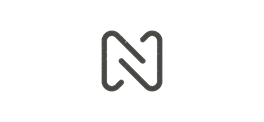
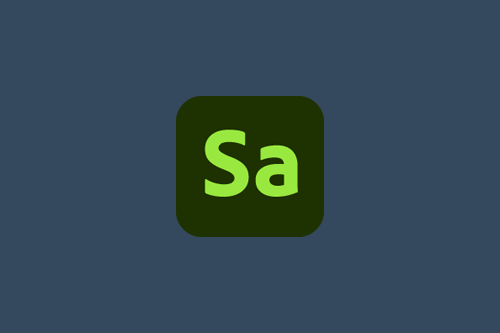


评论(5)
找了好几个平台都没找到,这里直接有,感谢!
推荐给朋友后,朋友也说好
省了我好多找的时间,直接就能用,太感谢了,已经收藏起来了~
本来以为得等工作日找专业的人弄,周末刷到这个直接搞定,谢谢!
之前试了其他地方的好几个链接都失效,这里链接一直能打开